百度脑图是一款在线思维导图软件,功能丰富,操作简单,使用方便。它支持XMind、FreeMind文件导入和导出,也能导出PNG、SVG图像文件,支持云存储,具备分享功能,编辑后可在线分享给其他人浏览。软件利用图文并重的技巧,能够帮助用户把各级主题的关系用相互隶属与相关的层级图表现出来,把主题关键词与图像、颜色等建立记忆链接,充分的运用左右脑的机能,利用记忆、阅读、思维的规律,协助人们在科学与艺术、逻辑与想象之间平衡发展,从而开启人类大脑的无限潜能。通过使用此软件,可以让用户在线上直接创建、保存并分享你的思路,是目前互联网上最有创意的思维导图软件,真正解放你的思想,控制创意,如此简单。小编给大家带来了
百度脑图软件离线桌面版下载,支持win32/win64/Linux64,一款电脑客户端应用程序,可以在电脑系统上运行使用,需要的小伙伴们欢迎前来本站免费下载使用。
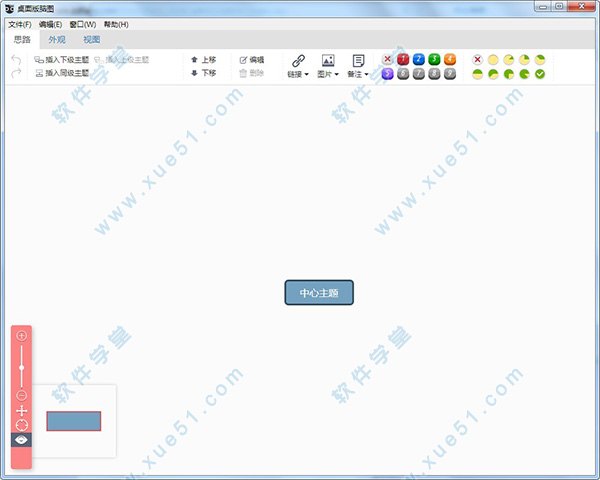
使用教程
以下内容是百度脑图教程:
1、进入百度脑图官网,使用自己的百度账号登陆,没有的先注册
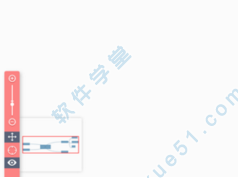
2、进入百度脑图,界面中以中心主题为根
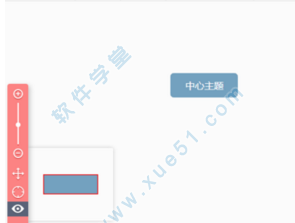
3、如下图,调整中心主题大小,位置等,图中已标注
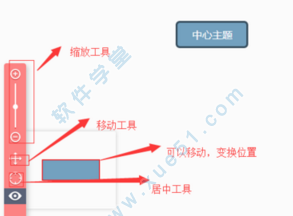
4、使用脑图制作简单的思路,修改主题,添加子节点(添加思路)
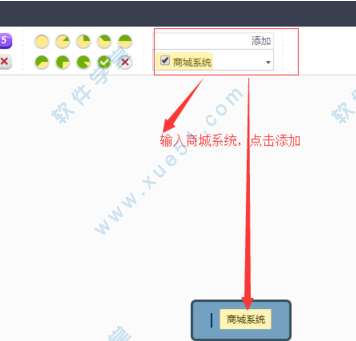
5、修改软件的中心主体。比如我想画明天的计划,则百度脑图的中心主体可以改为明天计划,可根据自己要求确定
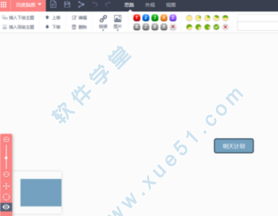
6、修改好中心主体后,就可以添加同级主题了,比如笔者的明天计划,有工作、朋友聚餐、帮谁谁卖东西等、探望亲戚等等,为了方便,以工作、探望亲戚、朋友聚餐作为举例,添加这两项百度主题的同级主题,此处简称一级主题
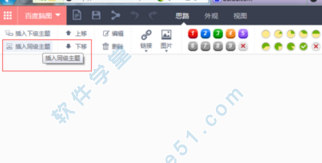
7、添加完成中心主题的统计主题后,就可以添加下级主题了,此处简称二级主题。
比如探亲的对象有探亲的对象、需要拿的礼品等;
比如工作需要完成资料的上报、某某工作任务的安排、与那个客户的沟通等等;
比如聚餐,有哪些人参加、需要买什么、吃什么等等;
下面就根据这些来画百度主题的二级主题吧。
8、画好百度主题的二级主题后,就可以根据二级主题在进行逐项扩张了,此处简称百度主题的三级主题,下面来画百度主题的三级主题吧。
9、脑图画好后,就可以保存起来了,在软件工作窗口上方,找到保存按钮,点击后会弹出来的保存界面,根据需要保存成相应的文件即可,这样一幅简单的脑图就花完了。好了,怎么画脑图就为大家分享到着,以后可以根据自己的计划安排,画出自己的脑图了
10、编辑完成之后就要保存了,既可以保存到网盘中也可以保存到本地,可以使图片格式,也可以是svg格式(
浏览器中打开),txt等的格式,还可使保存为km文件,在kityminder中打开。
使用技巧
1、在浏览器地址栏中输入 http://naotu.baidu.com 即可进入软件的主页了。操作和思维导图软件几乎完全一样
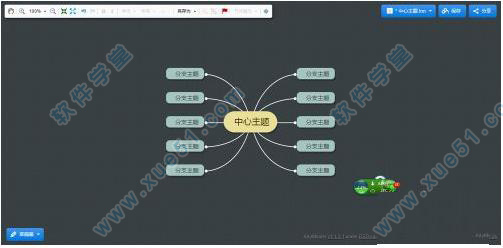
2、编辑完成之后就要保存了,既可以保存到网盘中也可以保存到本地,可以使图片格式,也可以是svg格式(浏览器中打开),txt等的格式,还可使保存为km文件,在kityminder中打开
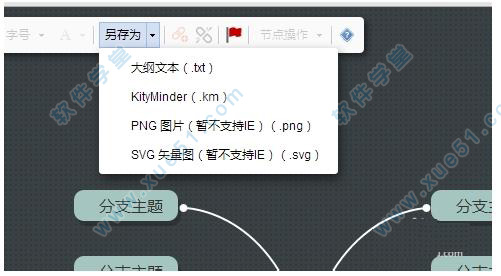
3、但是保存在本地之后,png问svg文件我们会发现默认没有扩展名,怎么办呢?很简单,分别加上.png和.svg扩展名即可
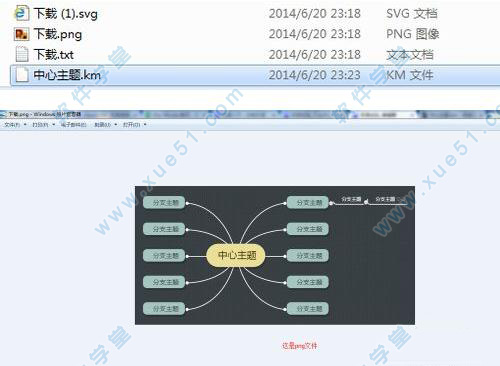
功能特色
1、全新的界面这次界面做了全新的改版设计,让我们的脑图平台有了一种高大上的清新风格。
2、更加丰富的主题选择
3、性能体验的极大提升在之前的版本中,当编辑的节点过多时,无论是打开脑图还是编辑操作都会感觉到所卡顿。在新的版本中我们重构了实现机制,彻底解决的了性能问题。
4、全键盘操作在新的版本中,我们更加丰富了对键盘的支持,使得你在编辑的过程中无需鼠标的介入就能完成你所需要的全部功能。
5、丰富的新功能拖拽随意排版
有了任意拖拽排版,你可以这样布局脑图
更加丰富的进度和优先级
添加资源
添加图片
6、更好的ipad支持除了以上大的功能的添加和改进,我们还做了很多细节上的体验优化。比如节点支持粘贴复制,拖动节点操作更加流畅,编辑区域做了锐化效果等。
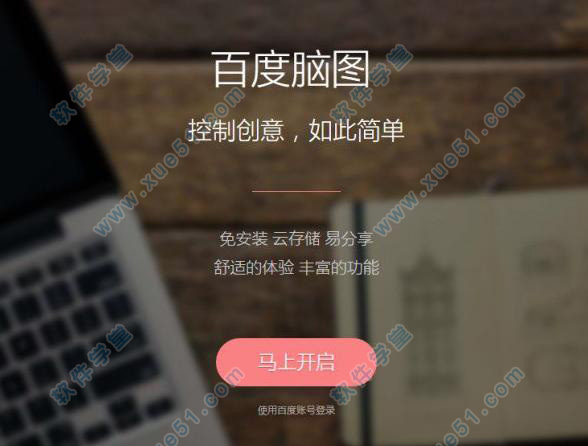
优势亮点
1、成倍提高您的学习速度和效率,更快地学习新知识与复习整合旧知识。
2、激发您的联想与创意,将各种零散的智慧、资源等融会贯通成为一个系统。
3、让您形成系统的学习和思维的习惯,并使您将能够达到众多您想达到的目标,包括:快速的记笔记,顺利通过考试,轻松的表达沟通、演讲、写作、管理等等!
4、让您具有超人的学习能力,向您喜欢的优秀人物学习,并超越您的偶像和对手。
5、让您尽快掌握思维导图这个能打开大脑潜能的强有力的图解工具。它能同时让您运用大脑皮层的所有智能,包括词汇,图象,数字,逻辑,韵律,颜色和空间感知。它可以运用于生活的各个层面,帮助您更有效地学习,更清晰地思维,让您的大脑最佳表现。
软件特性
1、阅读书籍如果是理论性书籍,很多情况下前后章节连续性不是很强,可以读完一章之后进行一次整理,如果是整体性较强的书籍,并且在短时间内可以阅读完成,可以读完全书一并制作思维导图,这个大家根据实践情况和书籍难度自行判断。
2、构建框架可以直接将书籍的目录录入到思维导图中,也可以选择比较重要的部分录入。主要的目标是将书籍中最重视的部分框架清晰的反映在思维导图中。
3、录入重点将书中的重点论证部分录入思维导图,同时将自己摘录、勾画的部分录入,这个时候不必变更书中原句,简单的录入即可。这时有两种内容,第一种是和书籍框架及论证有关的,放入导图的对应分支下;第二种是与框架无关,可以在导图中建立一个“杂项”的分支,将所有内容统统扔进这个分支下。
4、调整方式如果读书的目的不是为了了解作者的思路或者纯粹和作者有关的东西,那么绝对不关心作者或者本书的思维框架如何,但是在书中可能关心其中某些部分。比如《如何阅读一本书》中,关心如何做分析阅读,如何做检视阅读,如何做主题阅读,那么可能要做三个主要的分支。
5、论证引入将内容和论证放入相应分枝中,完成了整体框架的构建,这时候就是该细化的时候了。
6、细化语言细化每个分支的逻辑性和语言。框架已经有了,每个分支下也有了一定内容,但是每个独立分支下的逻辑性并不清楚,需要将书中原话转变成自己理解的话语,尽力简化。同时,将这些句子的逻辑关系理清,用分支的形式体现出来,这时就有了一个层次、逻辑清楚的思维导图了。
7、处理杂项大家没有忘记杂项中还有很多内容吧,处理一下这些句子,有些内容可以放入前面整理出的框架中,有些东西则和全书整体框架并不相关。
8、内容归档比如管理一个专门的导图,日常杂项一个导图,谈读书系列一个导图。将杂项中的内容分门别类的归入这些导图中去,不必太过在意构架和体系,可以同样在它们中建立杂项,扔进去就OK了。等到想用的时候再说,到时候不过是一个搜集资料的过程而已。同时,最好注明该条出自哪本书和页码。
常见问题
一、软件支持什么浏览器?为了提供更好的体验,软件使用了一些新的特性,这样就需要现代浏览器的支持。
我们支持的浏览器分为 A,B,C 三类,支持度从高到低:
A类(chrome)
B类(Firefox、Safari、Edge、IE 11.0 以上)
C类(猎豹浏览器、搜狗浏览器、百度浏览器)
二、升级新的版本后,某些非 .km 格式的文件不见了,怎么办?总共分三步:
1、登录百度网盘,按照路径:我的应用数据 -> kityminder 找到该文件,并下载。
2、点击「新建脑图」按钮,新建脑图,跳转到脑图的编辑页面。
3、点击左上角的「脑图」-> 打开 -> 打开本地文件。选择刚才下载的文件导入即可。
三、编辑中的脑图是怎么样保存的?所有的内容都实时保存到本地,每隔 10 秒同步至云端,此外 Ctrl + S 操作也会将脑图内容同步至云端。
我导出为非 .km 文件后,在其他脑图软件打开后,备注什么的都没有了,这是怎么回事?
我们将尽量做到和第三方格式兼容,目前对于除 .km 文件之外的文件,都是不包含第三方格式的。
四、文字太长,如何换行?在节点内部,可以使用 shift + 回车 实现换行,更多快捷键可以参考帮助。
五、怎么拖动视野?您可以使用 alt + 鼠标左键拖动 或者 鼠标右键拖动,更多快捷键可以参考帮助。
六、软件在手机上不能编辑,怎么回事?目前我们还没有对移动端做适配,因此编辑起来不方便,未来我们会加强对移动端的适配。
七、我想自己搭一个脑图编辑环境,并二次开发,该怎么做?脑图是开源的项目,可以点击这里访问项目的主页,按照文档开发即可,我们也欢迎开发者贡献代码。
八、新版做了哪些升级?1、不再使用百度云作为储存,保证数据的稳定性和可操作性;
2、增加了热盒 (hotbox) 的支持,脑图可以全键盘操作(不知道是什么?在节点上敲一下空格);
3、增加了「插入上级主题」的功能;
4、分享文件的时候增加了限时分享和密码分享的功能;
5、增加了历史版本的功能,可以回滚到最近一段时间的版本;
6、增加了离线储存的功能,断网后可以继续编辑,自动保存到本地,联网后自动同步;
7、优化了自动保存的功能,减少文件丢失的风险;
8、更多的细节功能,欢迎大家体验。
快捷操作方式
一、节点操作1、Enter:插入兄弟节点
2、Tab,Insert:插入子节点
3、Shift + Tab:插入父节点
4、Delete:删除节点
5、Up,Down,Left,Right:节点导航
6、Alt + Up,Down:向上/向下调整顺序
7、 / :展开/收起节点
8、F2:编辑节点
9、Shift + Enter:文本换行
10、Ctrl + A:全选节点
11、Ctr| + C:复制节点
12、Ctrl + X:剪切节点
13、Ctrl + V:粘贴节点
14、Ctrl + B:加粗
15、Ctrl + I:斜体
16、Ctrl + F:查找节点
二、视野控制1、AIt + 拖动,右键拖动:拖动视野
2、滚轮,触摸板:移动视野
3、空白处双击,Ctrl+Enter:居中根节点
4、Ctrl + +,-:放大/缩小视野
三、布局Ctrl + Shift + L:整理布局
四、后悔药1、Ctrl + Z:撤销
2、Ctrl + Y:重做
更新日志
v3.2.2更新:
1、新增粘贴图片的功能
2、修复部分linux打开空白的问题
3、新增记录内容日志
4、修复关闭文件时产生新文件
5、修复开启自动保存后,产生新文件
6、修复关闭文件时,标题显示不正确
v1.4.27更新:
1、加入图片查看器,展开图片体验变得更友好了
2、图片查看器中按 ESC 快速退出,鼠标右键切换工具条
v1.4.26更新:
1、优化了只读模式下的体验
2、优化了连续新建节点时的体验
3、修复了根节点改变时脑图标题同步的问题
4、修复了 Ctrl + B/I 在输入状态下连续 Toggle 的问题
5、修复了登录/注销的问题
v1.4.25更新日志
1、优化了「新建脑图」时的流程
2、优化了文件重命名包含英文的中括号导致名称被过滤的问题 (@杨洁)
3、修复了快捷键释放顺序限制的问题
4、修复了图标在 disable 状态点击出错的问题
5、修复了按下 Insert 键创建的子节点未进入编辑状态的问题 (@4群 蚕子)
6、修复了 Chrome 下 ctrl + B/I 在输入状态失效的问题 (@贴吧 china112358)
7、修复了备注关闭后焦点丢失的问题 (@4群 我是风儿谁是沙)
8、修复了重命名没有提供原来的文件名的问题 (@4 群 ф國時丄)
9、增强了后端的稳定性和安全性
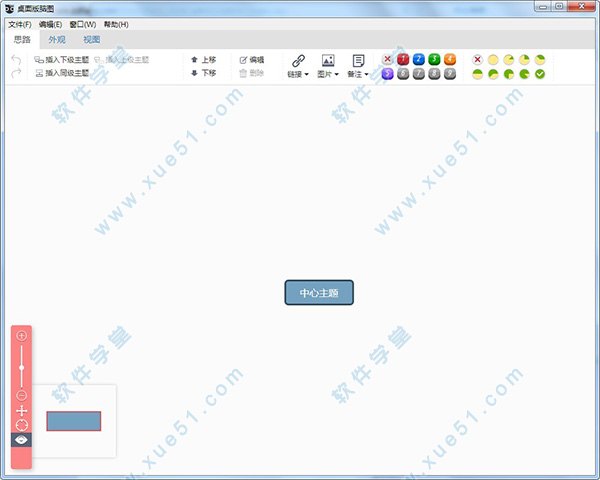
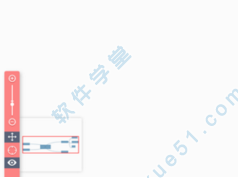
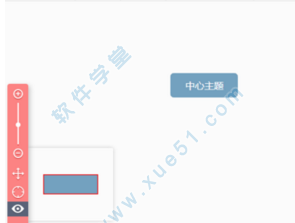
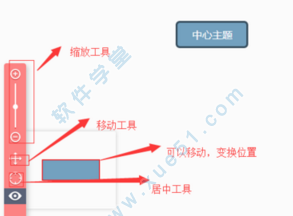
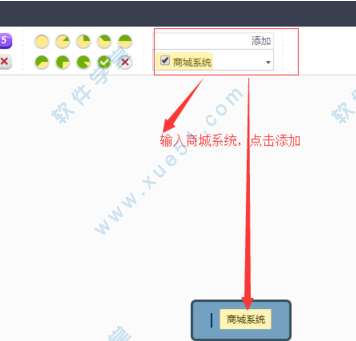
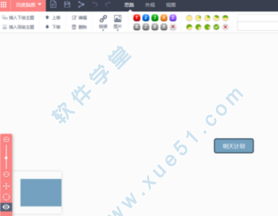
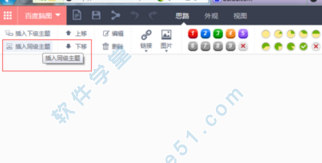
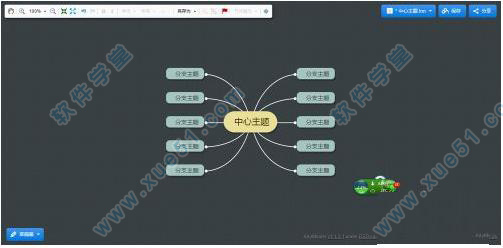
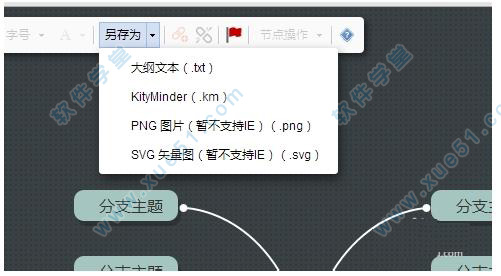
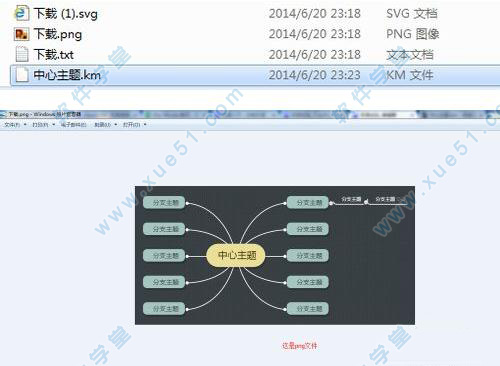
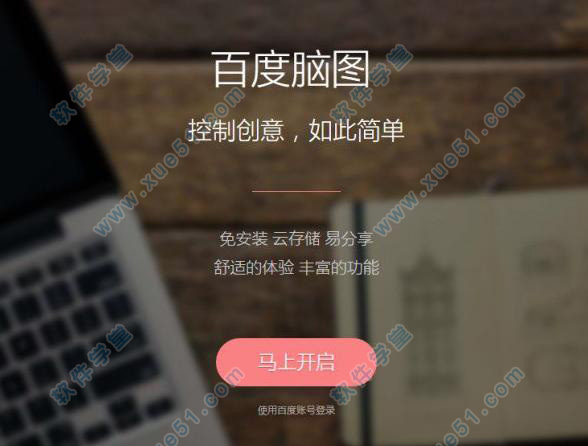
0条评论